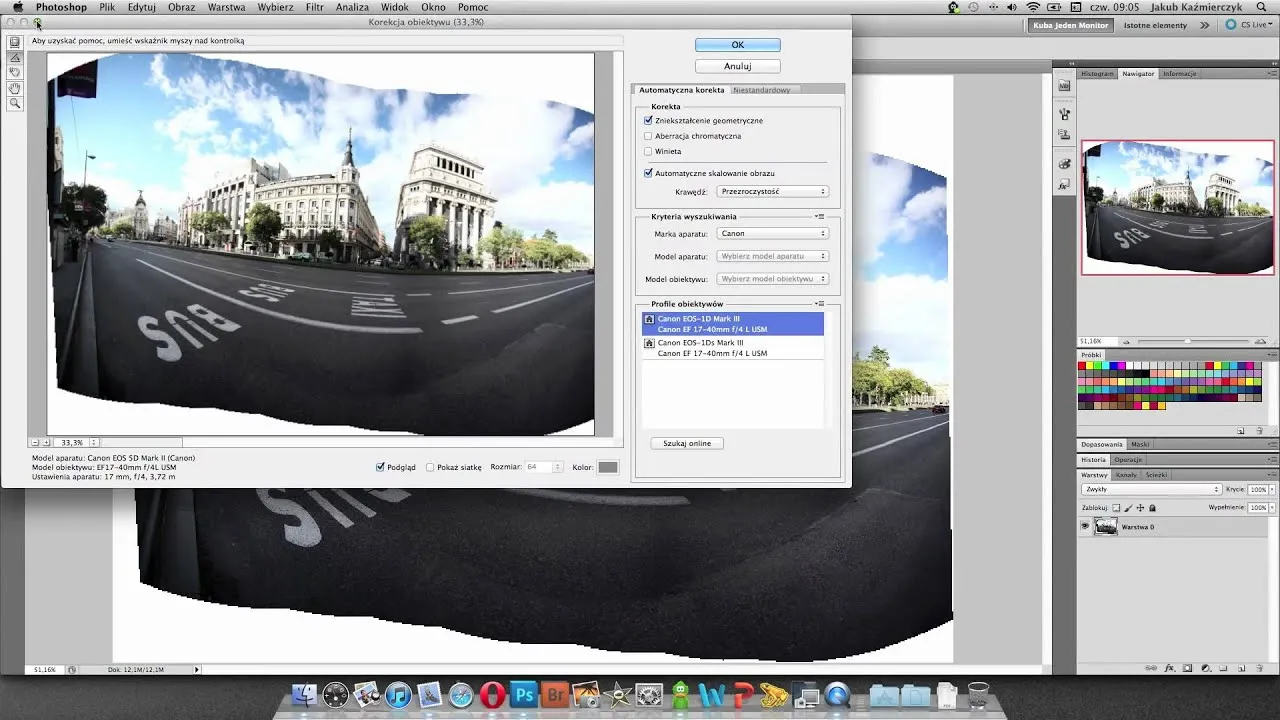Tworzenie panoramy w Photoshopie to proces, który pozwala na połączenie kilku zdjęć w jedno, szerokokątne ujęcie. Aby uzyskać najlepsze efekty, kluczowe jest odpowiednie przygotowanie zdjęć oraz znajomość funkcji programu. W tym artykule przedstawimy proste kroki oraz cenne wskazówki, które pomogą Ci stworzyć zachwycające panoramy, niezależnie od poziomu doświadczenia.
W pierwszej części omówimy, jak przygotować zdjęcia do panoramy, zwracając uwagę na ważne aspekty, takie jak nachodzenie zdjęć i ustawienia aparatu. Następnie przejdziemy do funkcji Photomerge w Photoshopie, która automatycznie łączy zdjęcia. Poruszymy także kwestie poprawy jakości panoramy oraz radzenia sobie z typowymi problemami, które mogą się pojawić podczas tworzenia. Na koniec przedstawimy techniki edycji, które pozwolą na uzyskanie idealnego kadru.
Kluczowe wnioski:
- Wybór odpowiednich zdjęć oraz ich przygotowanie są kluczowe dla sukcesu panoramy.
- Użycie funkcji Photomerge w Photoshopie znacząco przyspiesza proces łączenia zdjęć.
- Techniki edycji, takie jak maskowanie warstw, pomagają w uzyskaniu płynnych przejść między zdjęciami.
- Znajomość typowych problemów i umiejętność ich rozwiązywania zwiększa efektywność pracy.
- Odpowiednie przycinanie i kalibracja kolorów są niezbędne do uzyskania estetycznego efektu końcowego.
Jak przygotować zdjęcia do panoramy w Photoshopie, aby uzyskać najlepsze efekty
Przygotowanie zdjęć do panoramy jest kluczowym krokiem w procesie tworzenia efektownej panoramy w Photoshopie. Wybór odpowiednich zdjęć oraz ich odpowiednie ustawienie mają ogromny wpływ na jakość końcowego obrazu. Ważne jest, aby zdjęcia były robione z tego samego miejsca, w takich samych warunkach oraz z użyciem stałej ogniskowej. Przy odpowiednim przygotowaniu, można uzyskać panoramę, która będzie wyglądać naturalnie i estetycznie.
Warto również pamiętać o nachodzeniu zdjęć. Optymalne nachodzenie wynosi około 50%, co pozwala programowi Photoshop lepiej dopasować poszczególne ujęcia. W przypadku mniejszego nachodzenia, jak 25%-30%, może wystąpić problem z łączeniem zdjęć, co wpłynie na jakość panoramy. Dobrze przygotowane zdjęcia to klucz do sukcesu, dlatego warto poświęcić czas na ich odpowiedni dobór.
Wybór odpowiednich zdjęć do panoramy – kluczowe aspekty
Wybierając zdjęcia do panoramy, należy zwrócić uwagę na kilka kluczowych aspektów. Przede wszystkim, zdjęcia powinny być wykonane w podobnych warunkach oświetleniowych. Różnice w oświetleniu mogą prowadzić do niespójności w finalnym obrazie. Kolejnym ważnym czynnikiem jest kąt widzenia; zdjęcia powinny być wykonane z tej samej pozycji, aby uniknąć zniekształceń perspektywy.
- Nachodzenie zdjęć: optymalne wynosi 50% dla lepszego dopasowania.
- Oświetlenie: zdjęcia powinny być wykonane w zbliżonych warunkach oświetleniowych.
- Kąt widzenia: zachowanie tej samej pozycji aparatu podczas robienia zdjęć.
Jak ustawić aparat do robienia zdjęć panoramicznych
Aby uzyskać najlepsze rezultaty podczas robienia zdjęć panoramicznych, kluczowe jest odpowiednie ustawienie aparatu. Przede wszystkim, należy używać statywu, który zapewni stabilność i pozwoli na płynne przesuwanie aparatu w poziomie. Ustawienie aparatu na tryb manualny pozwala na kontrolowanie ekspozycji, co jest istotne w przypadku zmieniającego się oświetlenia. Użyj stałej ogniskowej, aby uniknąć zniekształceń, które mogą wystąpić przy zmianie ogniskowej.
Warto także zwrócić uwagę na położenie aparatu. Ustaw aparat na wysokości oczu, co pozwoli na naturalne uchwycenie perspektywy. W przypadku panoram, które obejmują dużą przestrzeń, zrób zdjęcia w równej linii, przesuwając aparat w poziomie. Pamiętaj, aby zdjęcia nachodziły na siebie przynajmniej w 25%-30%, a najlepiej w 50%, co ułatwi późniejsze łączenie ich w programie Photoshop.
Krok po kroku: jak połączyć zdjęcia w Photoshopie
Aby połączyć zdjęcia w programie Photoshop za pomocą funkcji Photomerge, rozpocznij od otwarcia programu i przejścia do zakładki "Edycja" (Edit). Następnie kliknij "Nowy" (New) i wybierz opcję "Photomerge Panorama". W nowym oknie dialogowym, kliknij przycisk "Przeglądaj" (Browse) i wybierz zdjęcia, które chcesz połączyć. Upewnij się, że zdjęcia są odpowiednio przygotowane, aby proces łączenia przebiegł sprawnie.
Po wybraniu zdjęć, kliknij przycisk "OK". Photoshop automatycznie zacznie dopasowywać zdjęcia i układać je w odpowiedniej kolejności. Jeśli program napotka trudności z automatycznym ułożeniem, możesz skorzystać z opcji "Układ interaktywny", która pozwala na ręczne dostosowanie układu obrazów. Na koniec, po zakończeniu procesu łączenia, możesz przyciąć obraz za pomocą narzędzia "Crop Tool" (Narzędzie do przycinania), aby uzyskać idealny kadr.
Opcje układu w Photomerge – co wybrać dla najlepszych rezultatów
W funkcji Photomerge dostępne są różne opcje układu, które wpływają na finalny wygląd panoramy. Możesz wybrać między układem prostym, który łączy zdjęcia w linii, a bardziej złożonym, który pozwala na bardziej dynamiczne rozmieszczenie obrazów. Wybór odpowiedniego układu jest kluczowy, ponieważ może on wpłynąć na to, jak naturalnie będą wyglądać połączone obrazy.
W przypadku zdjęć o dużej różnorodności perspektyw, warto rozważyć opcję "Układ interaktywny", która pozwala na ręczne dostosowanie zdjęć. Dzięki temu masz większą kontrolę nad finalnym efektem. Zastosowanie właściwego układu pomoże Ci uniknąć nieestetycznych zniekształceń i zapewni harmonijny wygląd panoramy.
Jak poprawić jakość panoramy w Photoshopie, aby uniknąć błędów
Po zakończeniu procesu łączenia zdjęć w panoramę, kluczowe jest, aby poprawić jej jakość, aby uniknąć błędów. W Photoshopie dostępne są różne techniki edycji, które pozwalają na korekcję kolorów oraz poprawę ogólnego wyglądu obrazu. Użyj narzędzi takich jak "Korekcja kolorów", aby dostosować nasycenie i kontrast, co pomoże w uzyskaniu bardziej żywych i realistycznych kolorów. Dobrze dobrany balans kolorów sprawi, że panorama będzie wyglądać bardziej harmonijnie.
Ważnym aspektem jest również blendowanie zdjęć, które może pomóc w wygładzeniu przejść między poszczególnymi obrazami. Użyj narzędzi do maskowania warstw, aby zminimalizować widoczność linii łączenia. Dodatkowo, zastosowanie efektu rozmycia może pomóc w ukryciu drobnych niedoskonałości. Dzięki tym technikom, stworzona panorama nie tylko będzie wyglądać profesjonalnie, ale także zachowa naturalny wygląd.
| Narzędzie | Opis |
| Korekcja kolorów | Umożliwia dostosowanie nasycenia, kontrastu i balansu kolorów. |
| Maskowanie warstw | Pomaga w blendowaniu zdjęć i ukrywaniu linii łączenia. |
| Rozmycie | Może ukryć drobne niedoskonałości w panoramie. |
Jak używać narzędzi do edycji w Photoshopie dla lepszych efektów
Photoshop oferuje wiele narzędzi edycyjnych, które mogą znacząco poprawić jakość stworzonych panoram. Kluczowe narzędzia to "Jasność/kontrast", które pozwala na dostosowanie ogólnego oświetlenia obrazu, oraz "Nasycenie", które zwiększa intensywność kolorów. Używając narzędzia "Korekcja kolorów", możesz dostosować cienie i światła, co sprawia, że panorama staje się bardziej dynamiczna.
Dodatkowo, narzędzie "Wyostrzanie" może pomóc w poprawieniu ostrości detali w panoramie, co jest szczególnie ważne w zdjęciach krajobrazowych. Dzięki tym narzędziom, możesz uzyskać panoramę o wysokiej jakości, która przyciągnie uwagę i zachowa naturalny wygląd.
Techniki maskowania warstw do optymalnego łączenia zdjęć
Maskowanie warstw to jedna z najskuteczniejszych technik w Photoshopie, która pozwala na płynne łączenie zdjęć w panoramie. Aby skutecznie używać maski warstwy, najpierw należy utworzyć nową maskę dla warstwy, którą chcesz edytować. Następnie, używając narzędzia pędzla, możesz malować na masce, aby ukryć lub odkryć części obrazu. Malując na czarno, ukrywasz fragmenty warstwy, a malując na biało, przywracasz je, co pozwala na precyzyjne dostosowanie widoczności poszczególnych elementów.
W przypadku panoram, maski warstw są szczególnie przydatne do wygładzania przejść między zdjęciami. Możesz również użyć gradientu na masce, aby uzyskać płynne przejścia między różnymi obrazami. Dzięki tej technice, uzyskasz bardziej naturalny efekt, eliminując widoczne linie łączenia. Pamiętaj, aby regularnie powiększać obraz podczas pracy, aby dokładnie kontrolować, które obszary są widoczne, a które ukryte.
Czytaj więcej: Jak wygładzić twarz w Photoshopie i uzyskać naturalny efekt
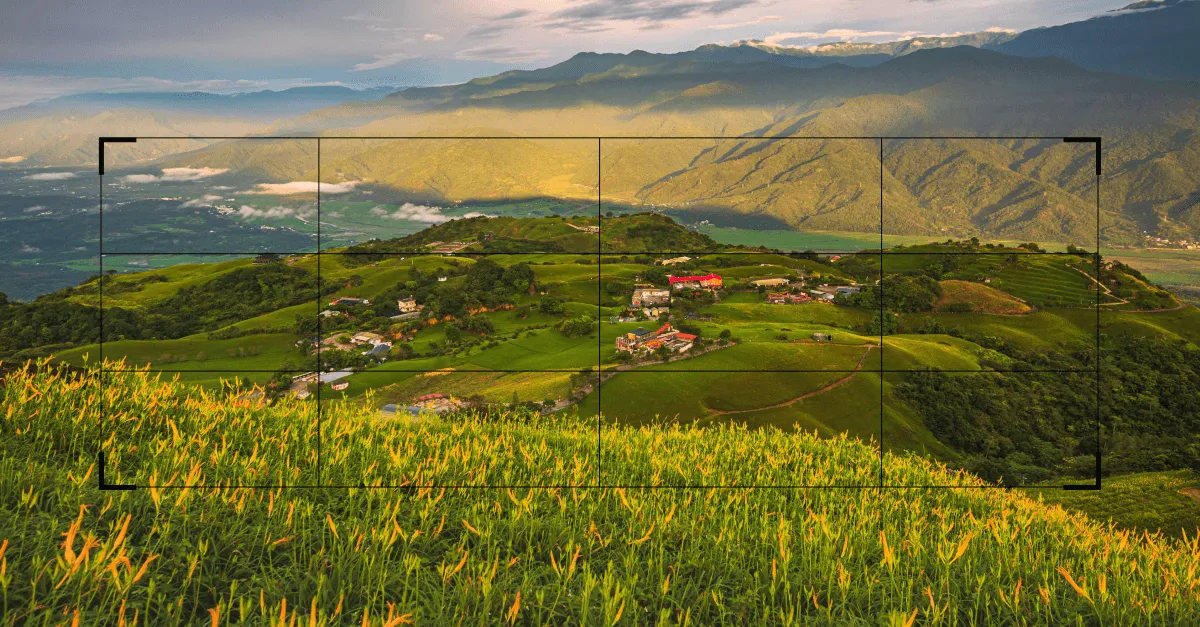
Jak radzić sobie z typowymi problemami podczas tworzenia panoramy w Photoshopie
Podczas tworzenia panoram w Photoshopie mogą wystąpić różne problemy, które mogą wpłynąć na jakość końcowego obrazu. Często spotykanym problemem jest niewłaściwe dopasowanie zdjęć, co prowadzi do widocznych linii łączenia. Aby temu zaradzić, upewnij się, że zdjęcia mają odpowiednie nachodzenie (minimum 25%-30%), co ułatwi programowi ich połączenie. Jeśli linie łączenia są nadal widoczne, spróbuj użyć technik maskowania warstw, aby je wygładzić.
Innym częstym problemem jest różnica w oświetleniu między zdjęciami, co może skutkować niespójnościami kolorystycznymi. Aby to naprawić, skorzystaj z narzędzi do korekcji kolorów w Photoshopie, aby dostosować jasność i kontrast poszczególnych zdjęć przed ich połączeniem. Dodatkowo, zawsze warto zachować oryginalne pliki zdjęć, aby w razie potrzeby móc wrócić do nich i spróbować ponownie.
- Widoczne linie łączenia: Użyj maskowania warstw, aby wygładzić przejścia.
- Różnice w oświetleniu: Skorzystaj z narzędzi do korekcji kolorów.
- Problemy z nachodzeniem zdjęć: Upewnij się, że zdjęcia mają odpowiednie nachodzenie.
Jak wykorzystać panoramy w marketingu i prezentacji produktów
Tworzenie panoram w Photoshopie to nie tylko technika fotograficzna, ale także potężne narzędzie w marketingu i prezentacji produktów. W dzisiejszych czasach, kiedy wizualna komunikacja odgrywa kluczową rolę, panoramy mogą być wykorzystywane do tworzenia atrakcyjnych wizualizacji przestrzeni, które przyciągają uwagę potencjalnych klientów. Na przykład, w branży nieruchomości, agenci mogą wykorzystać panoramy do pokazania wnętrz mieszkań w sposób, który daje wrażenie rzeczywistego spaceru po obiekcie, co może zwiększyć zainteresowanie i sprzedaż.
Dodatkowo, w e-commerce, wykorzystanie panoram do prezentacji produktów, takich jak odzież czy meble, może pomóc klientom lepiej zrozumieć rozmiar i detale oferowanych przedmiotów. Umożliwiają one interaktywne przeglądanie produktów z różnych kątów, co zwiększa zaufanie do zakupów online. W miarę jak technologia się rozwija, warto rozważyć integrację panoram z rzeczywistością rozszerzoną (AR), co może jeszcze bardziej wzbogacić doświadczenia użytkowników, umożliwiając im „umieszczanie” produktów w ich własnych przestrzeniach w czasie rzeczywistym. Takie innowacje mogą znacząco wpłynąć na sposób, w jaki klienci postrzegają i angażują się w interakcje z markami.